
本文将以宿主上直接写文件到VM内部为例讲解为何要注入以及如何实现
tag: qemu-ga, qemu guest agent, kvm, guest-file-write, inject
小慢哥的原创文章,欢迎转载
▪ 为什么要“注入”到VM内部
▪ 如何实现“注入”
▪ Step1. 为VM配置channel
▪ Step2. 部署qemu-ga
▪ Step3. 注入操作说明
▪ Step4. Base64计算
▪ Step5. 开始注入
▪ 附1. qemu-ga支持的所有指令
▪ 附2. 配置多个channel
▪ 参考文档
原因很简单:在VM外部无法实现,只能进入到VM内来实现
KVM不像Docker(container)只是对进程进行cgroup隔离,KVM是全封闭的环境。
对于基于KVM的虚拟机来说,通常存在如下需求:
▷ 在线修改密码
▷ 在线增加公钥
▷ 在线采集性能(如cpu使用率、负载、内存使用量等性能指标)
▷ 其他各种在线功能
上述这些场景的共性:仅在VM外部是无法实现的。因此就有了多种解决方案,但无论哪种解决方案都要同时满足以下2点才能实现:
▷ 通道:在VM内部与外部(宿主)之间打开一个通道,可以进行数据交互
▷ agent:在VM内部种下一个agent,用于接收外部的指令并反馈结果
在VM内部种下agent的做法可以形象地称之为"inject 注入"
第一步,打开通道
有2类方法:
▷ 走网络:会复杂一些,需要提前预插入一张管理网卡,或者利用已有网卡+特殊的路由来确保数据能走出去,这带来了较为复杂的网络拓扑
▷ 走设备:简单很多,只需在VM内部和宿主之间建立一个设备通道即可。比如为KVM虚拟机增加一个字符设备,并在宿主上映射为一个socket文件。字符设备与socket之间形成了一个channel,通过该channel就可以进行内外数据互通
“走网络”不是本文想要介绍的,接下来所有内容均为“走设备”
第二步,启动agent
在虚拟机里启动一个agent,实时读取字符设备,实现与宿主的数据交互。
在channel中发送与接收什么样的数据,是可以自己定义的,也可以使用KVM官方实现的解决方案,称为Qemu Guest Agent,简称qemu-ga。它包含2方面:
▷ channel中传送数据的协议定义:基于JSON的格式
▷ VM内的agent:启动一个名叫qemu-ga的守护进程,该进程将从字符设备里获取传进来的json指令,然后根据指令执行相关命令,并将结果通过字符设备返回给宿主
qemu-ga的好用之处在于其封装的指令兼容了一些不同的操作系统,比如写文件指令guest-file-write,既可以用于linux也可以用于windows。
关于qemu-ga的配置与使用,笔者之前已写过一篇文章《基于QMP实现对qemu虚拟机进行交互》,详细介绍其工作原理及基本使用方法,这里附上地址
https://www.toutiao.com/i6646012291059810823/
由于本文主题是“注入写文件”,因此接下来将重点阐述如何写文件,不过也会将qemu-ga的部署与启用方法再次贴出。
通过libvirt启动的虚拟机,可以在XML里增加一段配置
<channel type='unix'>
<source mode='bind' path='/tmp/channel.sock'/>
<target type='virtio' name='org.qemu.guest_agent.0'/>
</channel>注意:上面这段配置要放在<devices>段落中
1️⃣ 安装qemu-ga
在VM内部安装并启动qemu-ga,linux和windows均支持qemu-ga,许多linux发行商都会提供自己的qemu-ga,比如rhel/centos、fedora、ubuntu、opensuse都有提供编译好的qemu-ga,可以直接下载使用。而windows系统需要下载virtio-win,其中有包含一些virtio的win驱动以及qemu-ga安装包,也可以仅下载qemu-ga安装包
# rhel/centos
yum install qemu-guest-agent
# windows,最新virtio-win iso
https://fedorapeople.org/groups/virt/virtio-win/direct-downloads/latest-virtio/
# windows,最新qemu-ga安装包
https://fedorapeople.org/groups/virt/virtio-win/direct-downloads/latest-qemu-ga/windows的qemu-ga安装包如图所示
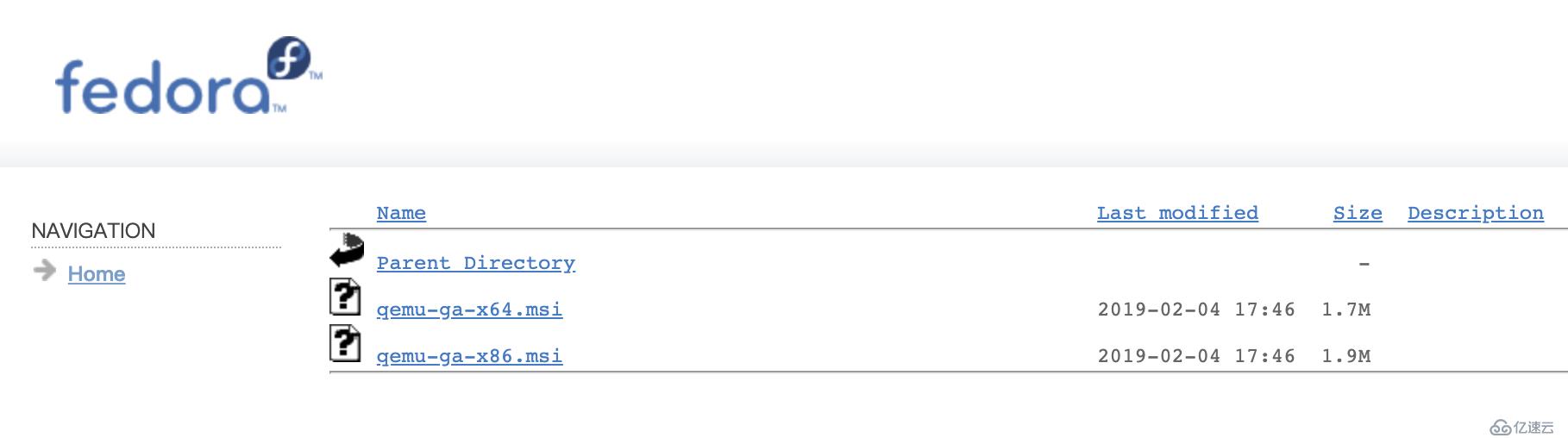
2️⃣ 启动qemu-ga
以centos7为例
# 启动qemu-ga守护进程
systemctl start qemu-guest-agent
# 加入开机启动
systemctl enable qemu-guest-agent启动后通过systemctl status qemu-guest-agent应当能看到进程已启动,如图所示
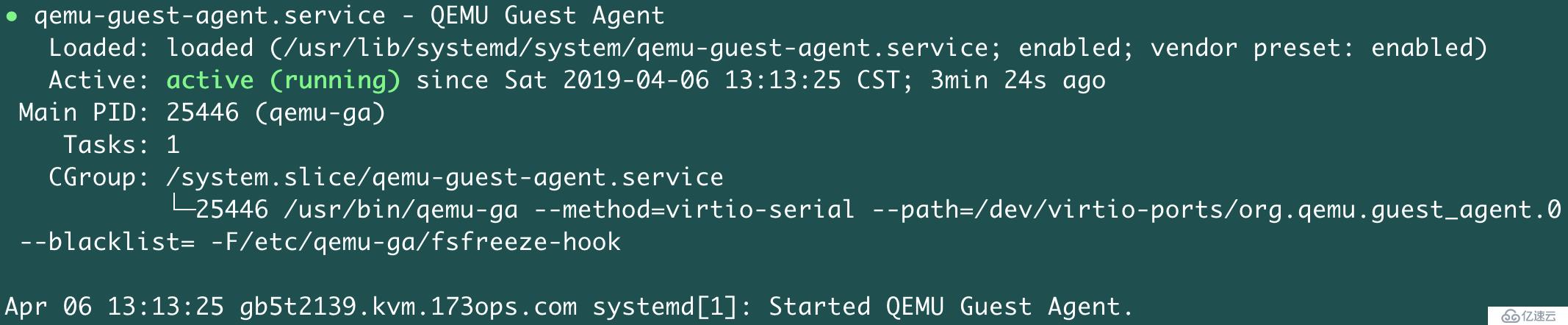
注意:有的qemu-ga会拒绝部分指令,这是因为qemu-ga的配置文件里将某些指令给禁用了,比如在centos7里,配置文件为/etc/sysconfig/qemu-ga
# 修改/etc/sysconfig/qemu-ga,将以下内容注释掉,或直接删掉
BLACKLIST_RPC=guest-file-open,guest-file-close,guest-file-read,guest-file-write,guest-file-seek,guest-file-flush,guest-exec,guest-exec-status
# 重启qemu-ga才能生效
systemctl restart qemu-guest-agent3️⃣ 测试qemu-ga
在VM的宿主机上,执行以下命令:
# ${DOMAIN}表示虚拟机名字或UUID
virsh qemu-agent-command ${DOMAIN} '{"execute":"guest-ping"}'如果返回以下内容则表示qemu-ga可用
{"return":{}}接下来查看下qemu-ga支持哪些指令
virsh qemu-agent-command ${DOMAIN} --pretty '{"execute":"guest-info"}'应该会看到支持很多命令,由于接下来做的实验需要用到如下命令,因此请先确认是否均支持
▪ guest-exec:执行命令(异步操作)
▪ guest-exec-status:查看执行命令的结果
▪ guest-file-open:打开文件,获得句柄
▪ guest-file-write:写文件(传递base64)
▪ guest-file-close:关闭文件
实验目标:将RSA的公钥内容写入到/root/.ssh/authorized_keys
这涉及到如下3个步骤:
1. 创建/root/.ssh目录且权限为700
2. 创建/root/.ssh/authorized_keys文件且权限为600
3. 将RSA公钥文本进行Base64编码(guest-file-write不支持明文,仅支持base64),并将编码后的内容写入/root/.ssh/authorized_keys
这里先假设RSA公钥内容为
ssh-rsa AAAAB3NzaC1yc2EAAAADAQABAAABAQDVKog04pbbLaarjbpvK7CRaIuUwWxehJIH8tqtX/oV4GYN5WGYPFa1tzsd4Vyoblm4LePX79WeI4kFHgSbH5P6H9i8l3KCTFHHeJT/g0P55/c60yDb3o6lqpWu9IKE3I4lsTp05Y/W0Ks7W27Jndr162ni0Ybthgd9CQyoiburoh45ECiPGwWUOBVJ4IEpSpOZdDUJLS/vVuSQgvEH0fq/G1DP3SOyR+DNasJ00mwonfaUKHZXmWAlH8marNwPmWapyTSQwCFKKh2HwlJEWETV4fYuFwm3iennb8cX1y4aX9AJWnA2cc35rpulivMijeXs/ssT5iFljXXGYzmkX6nR root@localhost.localdomain
进行Base64编码
echo 'ssh-rsa AAAAB3NzaC1yc2EAAAADAQABAAABAQDVKog04pbbLaarjbpvK7CRaIuUwWxehJIH8tqtX/oV4GYN5WGYPFa1tzsd4Vyoblm4LePX79WeI4kFHgSbH5P6H9i8l3KCTFHHeJT/g0P55/c60yDb3o6lqpWu9IKE3I4lsTp05Y/W0Ks7W27Jndr162ni0Ybthgd9CQyoiburoh45ECiPGwWUOBVJ4IEpSpOZdDUJLS/vVuSQgvEH0fq/G1DP3SOyR+DNasJ00mwonfaUKHZXmWAlH8marNwPmWapyTSQwCFKKh2HwlJEWETV4fYuFwm3iennb8cX1y4aX9AJWnA2cc35rpulivMijeXs/ssT5iFljXXGYzmkX6nR root@localhost.localdomain' | base64 -w 0这样就获得了base64编码内容
c3NoLXJzYSBBQUFBQjNOemFDMXljMkVBQUFBREFRQUJBQUFCQVFEVktvZzA0cGJiTGFhcmpicHZLN0NSYUl1VXdXeGVoSklIOHRxdFgvb1Y0R1lONVdHWVBGYTF0enNkNFZ5b2JsbTRMZVBYNzlXZUk0a0ZIZ1NiSDVQNkg5aThsM0tDVEZISGVKVC9nMFA1NS9jNjB5RGIzbzZscXBXdTlJS0UzSTRsc1RwMDVZL1cwS3M3VzI3Sm5kcjE2Mm5pMFlidGhnZDlDUXlvaWJ1cm9oMzVFQ2lQR3dXVU9CVko0SUVwU3BPWmREVUpMUy92VnVTUWd2RUgwZnEvRzFEUDNTT3lSK0ROYXNKMDBtd29uZmFVS0haWG1XQWxIOG1hck53UG1XYXB5VFNRd0NGS0toMUh4bEpFV0VUVjRmWXVGd20zaWVubmI4Y1gxeTRhWDlBSlduQTJjYzM1cnB1bGl2TWlqZVhzL3NzVDVpRmxqWFhHWXpta1g2blIgcm9vdEBsb2NhbGhvc3QubG9jYWxkb21haW4K
1️⃣ 创建/root/.ssh目录且权限为700
# mkdir /root/.ssh
virsh qemu-agent-command ${DOMAIN} '{"execute":"guest-exec","arguments":{"path":"mkdir","arg":["-p","/root/.ssh"],"capture-output":true}}'
# 假设上一步返回{"return":{"pid":911}},接下来查看结果(通常可忽略)
virsh qemu-agent-command ${DOMAIN} '{"execute":"guest-exec-status","arguments":{"pid":911}}'
# chmod 700 /root/.ssh,此行其实可不执行,因为上面创建目录后就是700,但为了防止权限不正确导致无法使用,这里还是再刷一次700比较稳妥
virsh qemu-agent-command ${DOMAIN} '{"execute":"guest-exec","arguments":{"path":"chmod","arg":["700","/root/.ssh"],"capture-output":true}}'
# 假设上一步返回{"return":{"pid":912}},接下来查看结果(通常可忽略)
virsh qemu-agent-command ${DOMAIN} '{"execute":"guest-exec-status","arguments":{"pid":912}}'2️⃣ 创建/root/.ssh/authorized_keys文件且权限为600
# touch /root/.ssh/authorized_keys
virsh qemu-agent-command ${DOMAIN} '{"execute":"guest-exec","arguments":{"path":"touch","arg":["/root/.ssh/authorized_keys"],"capture-output":true}}'
# 假设上一步返回{"return":{"pid":913}},接下来查看结果(通常可忽略)
virsh qemu-agent-command ${DOMAIN} '{"execute":"guest-exec-status","arguments":{"pid":913}}'
# chmod 600 /root/.ssh/authorized_keys,此行其实可不执行,因为上面创建文件后就是600,但为了防止权限不正确导致无法使用,这里还是再刷一次600比较稳妥
virsh qemu-agent-command ${DOMAIN} '{"execute":"guest-exec","arguments":{"path":"chmod","arg":["600","/root/.ssh/authorized_keys"],"capture-output":true}}'
# 假设上一步返回{"return":{"pid":914}},接下来查看结果(通常可忽略)
virsh qemu-agent-command ${DOMAIN} '{"execute":"guest-exec-status","arguments":{"pid":914}}'3️⃣ 将Base64编码写入/root/.ssh/authorized_keys
# 打开文件(以读写方式打开),获得句柄
virsh qemu-agent-command ${DOMAIN} '{"execute":"guest-file-open", "arguments":{"path":"/root/.ssh/authorized_keys","mode":"w+"}}'
# 写文件,假设上一步返回{"return":1000},1000就是句柄
virsh qemu-agent-command ${DOMAIN} '{"execute":"guest-file-write", "arguments":{"handle":1000,"buf-b64":"c3NoLXJzYSBBQUFBQjNOemFDMXljMkVBQUFBREFRQUJBQUFCQVFEVktvZzA0cGJiTGFhcmpicHZLN0NSYUl1VXdXeGVoSklIOHRxdFgvb1Y0R1lONVdHWVBGYTF0enNkNFZ5b2JsbTRMZVBYNzlXZUk0a0ZIZ1NiSDVQNkg5aThsM0tDVEZISGVKVC9nMFA1NS9jNjB5RGIzbzZscXBXdTlJS0UzSTRsc1RwMDVZL1cwS3M3VzI3Sm5kcjE2Mm5pMFlidGhnZDlDUXlvaWJ1cm9oMzVFQ2lQR3dXVU9CVko0SUVwU3BPWmREVUpMUy92VnVTUWd2RUgwZnEvRzFEUDNTT3lSK0ROYXNKMDBtd29uZmFVS0haWG1XQWxIOG1hck53UG1XYXB5VFNRd0NGS0toMUh4bEpFV0VUVjRmWXVGd20zaWVubmI4Y1gxeTRhWDlBSlduQTJjYzM1cnB1bGl2TWlqZVhzL3NzVDVpRmxqWFhHWXpta1g2blIgcm9vdEBsb2NhbGhvc3QubG9jYWxkb21haW4K"}}'
# 关闭文件
virsh qemu-agent-command ${DOMAIN} '{"execute":"guest-file-close", "arguments":{"handle":1000}}'查看效果:此时到VM里查看/root/.ssh/authorized_keys,应该能看到新增加的一行
不同的qemu-ga版本、不同的操作系统,支持的指令都会有所差异,下面是从官网上看到的当前所有参数
▪ guest-exec
▪ guest-exec-status
▪ guest-file-close
▪ guest-file-flush
▪ guest-file-open
▪ guest-file-read
▪ guest-file-seek
▪ guest-file-write
▪ guest-fsfreeze-freeze
▪ guest-fsfreeze-freeze-list
▪ guest-fsfreeze-status
▪ guest-fsfreeze-thaw
▪ guest-fstrim
▪ guest-get-fsinfo
▪ guest-get-host-name
▪ guest-get-memory-block-info
▪ guest-get-memory-blocks
▪ guest-get-osinfo
▪ guest-get-time
▪ guest-get-timezone
▪ guest-get-users
▪ guest-get-vcpus
▪ guest-info
▪ guest-network-get-interfaces
▪ guest-ping
▪ guest-set-memory-blocks
▪ guest-set-time
▪ guest-set-user-password
▪ guest-set-vcpus
▪ guest-shutdown
▪ guest-suspend-disk
▪ guest-suspend-hybrid
▪ guest-suspend-ram
▪ guest-sync
▪ guest-sync-delimited
具体使用方法,请参考官网文档
https://qemu.weilnetz.de/doc/qemu-ga-ref.html
1️⃣ 可以在XML里配置多个channel,这样就可以创建多个设备通道
<channel type='unix'>
<source mode='bind' path='/tmp/channel.sock'/>
<target type='virtio' name='org.qemu.guest_agent.0'/>
</channel>
<channel type='unix'>
<source mode='bind' path='/tmp/channel.sock-1'/>
<target type='virtio' name='org.qemu.guest_agent.1'/>
</channel>2️⃣ 在VM里要启动2个qemu-ga守护进程,可以将原有的service文件拷贝一份出来进行修改
cd /usr/lib/systemd/system
cp qemu-guest-agent.service qemu-guest-agent-1.service然后修改qemu-guest-agent-1.service
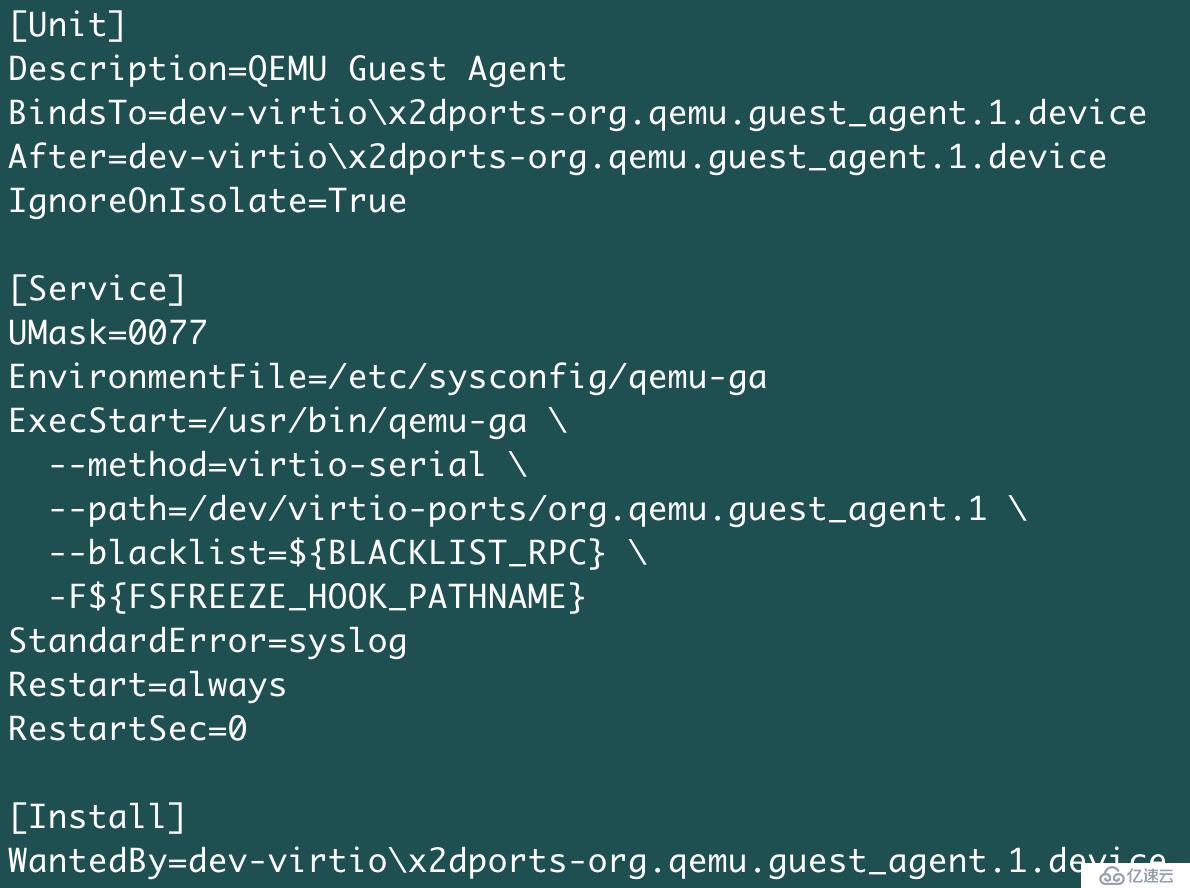
3️⃣ 启动服务
systemctl start qemu-guest-agent-1# qemu-ga介绍与使用:QEMU Guest Agent
# qemu-ga完整参数:https://qemu.weilnetz.de/doc/qemu-ga-ref.html
# 笔者另一篇相关文章《基于QMP实现对qemu虚拟机进行交互》:https://www.toutiao.com/i6646012291059810823/亿速云「云服务器」,即开即用、新一代英特尔至强铂金CPU、三副本存储NVMe SSD云盘,价格低至29元/月。点击查看>>
免责声明:本站发布的内容(图片、视频和文字)以原创、转载和分享为主,文章观点不代表本网站立场,如果涉及侵权请联系站长邮箱:is@yisu.com进行举报,并提供相关证据,一经查实,将立刻删除涉嫌侵权内容。